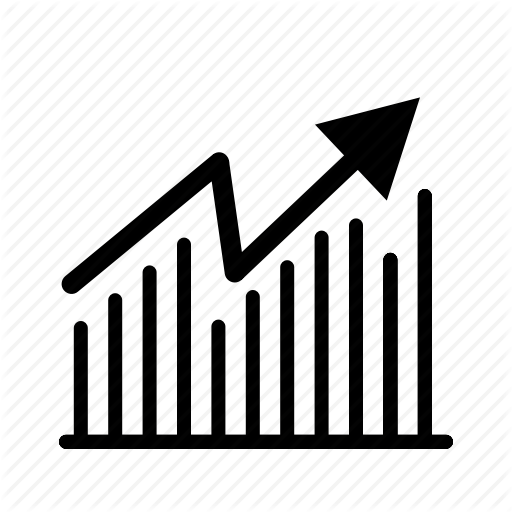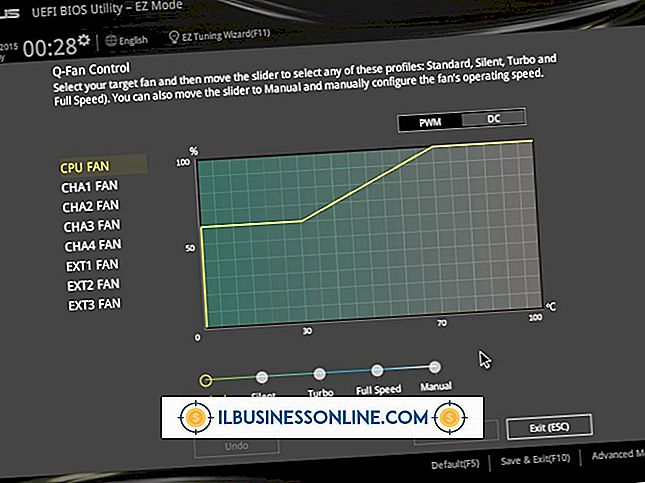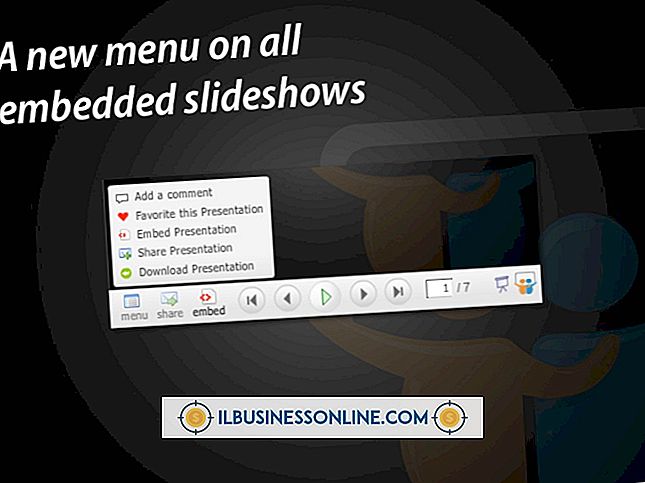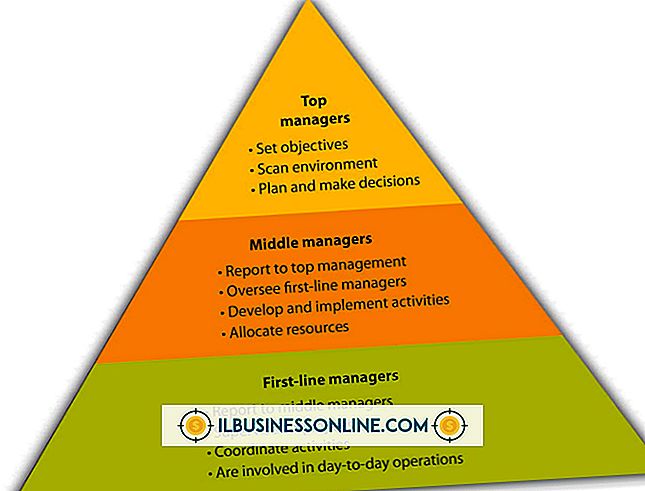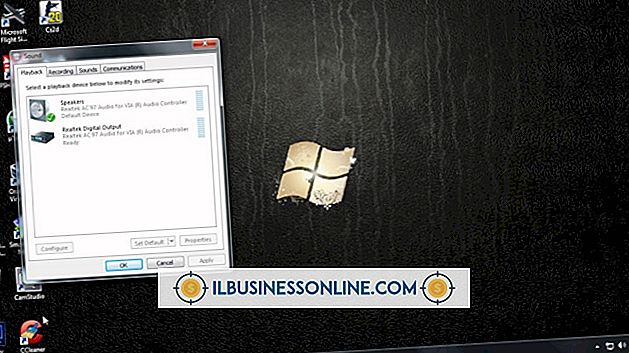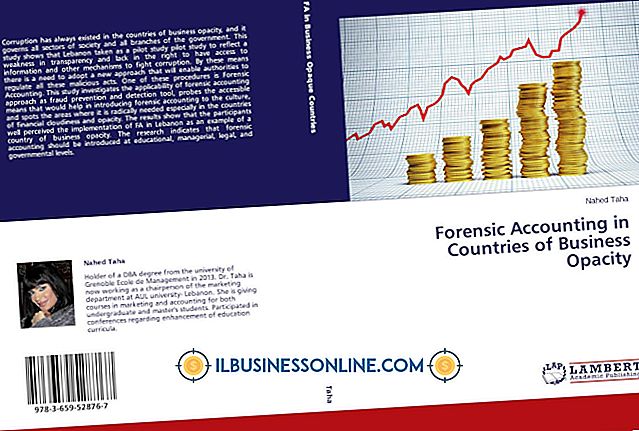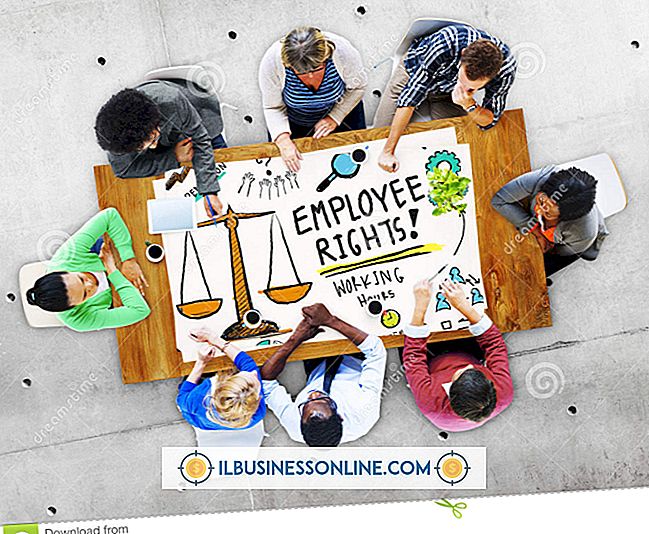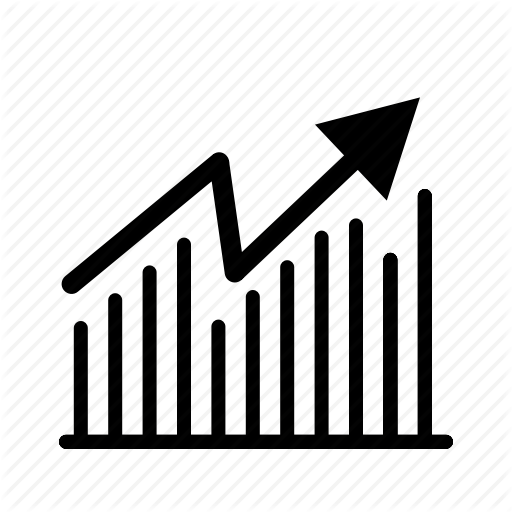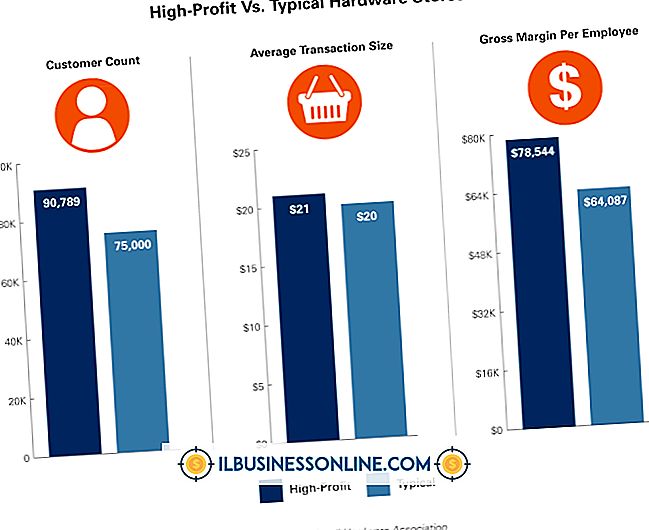วิธีแก้ไขหน้าจอ Dell Latitude ที่กะพริบ

เมนบอร์ดภายใน Dell Latitude ให้พลังงานไฟฟ้าแก่อุปกรณ์ทั้งหมดที่เชื่อมต่ออยู่และทำให้ฮาร์ดแวร์ภายในสามารถสื่อสารซึ่งกันและกัน ซึ่งรวมถึงจอภาพซึ่งเชื่อมต่อกับเมนบอร์ดผ่านสายวิดีโอ หากหน้าจอกะพริบแสดงว่าสายเคเบิลนี้อาจหลุดจากบอร์ด ซอฟต์แวร์ที่รับผิดชอบในการประมวลผลกราฟิกรูทีนอาจเป็นสาเหตุของปัญหาเกี่ยวกับวิดีโอ การปรับสายวิดีโอและการติดตั้งไดรเวอร์วิดีโอใหม่สามารถแก้ปัญหาการกะพริบของหน้าจอส่วนใหญ่ได้
Reattach Video Cable
1
ปิด Latitude ถอดอะแดปเตอร์ปัจจุบันกระแสสลับและไดรฟ์และอุปกรณ์ทั้งหมดที่เชื่อมต่อกับโน้ตบุ๊ก
2
ปิดฝาปิดคอมพิวเตอร์และเลื่อนแท็บที่ฐานของโน้ตบุ๊คเพื่อนำแบตเตอรี่ออก
3
ใส่สายรัดข้อมือป้องกันไฟฟ้าสถิตย์เพื่อป้องกันฮาร์ดแวร์ภายในจากความเสียหาย ดึงแบตเตอรี่ออกจาก Latitude
4
คลายสกรูที่อยู่ตรงกลางของโน้ตบุ๊กหาก Latitude มีชุดประกอบฐาน เลื่อนชุดประกอบฐานไปทางด้านหน้าของโน้ตบุ๊กแล้ววางแยกไว้
5
ค้นหาภายในคอมพิวเตอร์เพื่อหาตัวรองรับการส่งสัญญาณค่าแรงดันต่ำที่อยู่ติดกับการ์ดไร้สายในบางรุ่น คลายและถอดสกรูยึดตัวยึดเข้ากับเมนบอร์ด ยกโครงใส่และยืนยันว่าสาย LVDS มีการเชื่อมต่อที่ปลอดภัยไปยังช่องเสียบบนเมนบอร์ด
6
ถอดสายเคเบิลที่เชื่อมต่อกับการ์ดไร้สายออก พลิก Latitude เปิดคอมพิวเตอร์และดันหน้าจอกลับมาให้ไกลที่สุด
7
สอดปลายของแท่งพลาสติกใต้ขอบด้านขวาของฝาครอบ LED ยกขอบด้านล่างของฝาครอบขึ้นจากขวาไปซ้าย
8
ดึงฝาครอบ LED ออกจากที่วางฝ่ามือ ถอดสกรูสองตัวที่ยึดคีย์บอร์ดกับ Latitude ออก เลื่อนคีย์บอร์ดไปทางจอภาพและวางไว้กับหน้าจอ LCD
9
ดึงสลักปลดล็อคที่ยึดสายคีย์บอร์ดกับเมนบอร์ด ปลดสายเคเบิล
10
ติดตามสายเคเบิลที่นำจากจอภาพไปยังเมนบอร์ด ยืนยันว่าเชื่อมต่อสายเคเบิลเข้ากับบอร์ดอย่างแน่นหนา ทำตามขั้นตอนย้อนกลับเพื่อประกอบชุด Latitude อีกครั้ง
ติดตั้งไดรเวอร์วิดีโออีกครั้ง
1
เปิดเบราว์เซอร์และไปที่ support.dell.com
2
คลิกที่ "หน้าหลักไดรเวอร์" จากนั้น "เลือกจากรายการผลิตภัณฑ์ Dell ทั้งหมด" คลิก "ดำเนินการต่อ" "แล็ปท็อป" "Latitude" จากนั้นเลือกหมายเลขผลิตภัณฑ์ของคุณจากรายการ
3
คลิกระบบปฏิบัติการของคุณจากตัวเลือก คลิก "ไดรเวอร์" และดาวน์โหลดเวอร์ชันล่าสุดไปยังเดสก์ท็อป
4
กด "Windows-R" และพิมพ์ "devmgmt.msc" ลงในกล่องโต้ตอบ คลิก "ตกลง" หรือกด "Enter" เพื่อเปิดตัวจัดการอุปกรณ์ คลิกสองครั้งที่ "การ์ดแสดงผล"
5
คลิกขวาที่อะแดปเตอร์วิดีโอแล้วคลิก "ถอนการติดตั้ง" ทำตามคำแนะนำบนหน้าจอเพื่อลบไดรเวอร์แล้วรีสตาร์ทคอมพิวเตอร์
6
คลิกสองครั้งที่ไฟล์ไดรเวอร์หลังจากบูตเข้าสู่ Windows เพื่อติดตั้งไดรเวอร์วิดีโอเวอร์ชั่นล่าสุด
สิ่งที่จำเป็น
- สายรัดข้อมือป้องกันไฟฟ้าสถิตย์
- ไขควงปากแฉกขนาดเล็ก
- พลาสติกอาลักษณ์
เคล็ดลับ
- Windows จะโหลดโปรแกรมควบคุมวิดีโอทั่วไปหลังจากคุณลบโปรแกรมควบคุมของผู้ผลิต ไดรเวอร์ทั่วไปนี้จะไม่รบกวนกับซอฟต์แวร์ใหม่
- ขั้นตอนการถอดประกอบอาจแตกต่างกันไปขึ้นอยู่กับหมายเลขผลิตภัณฑ์ของคุณ
การเตือน
- การเปิดเคสอาจทำให้การรับประกันของคุณเป็นโมฆะ